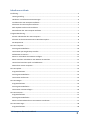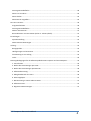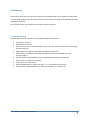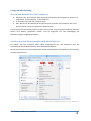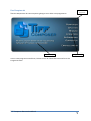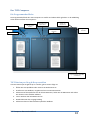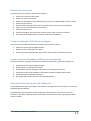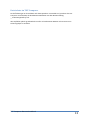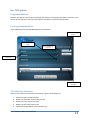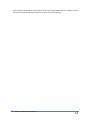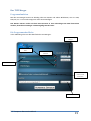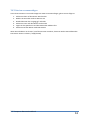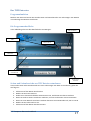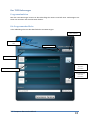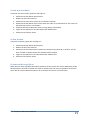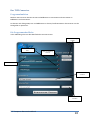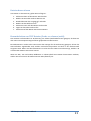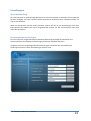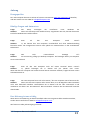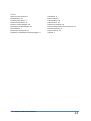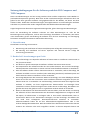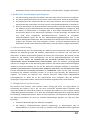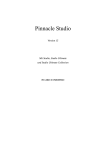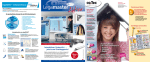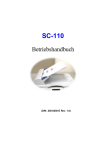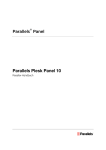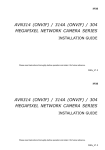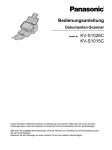Download Benutzerhandbuch
Transcript
Benutzerhandbuch Programmversion 1.1 Stand: 20. September 2010 Ohne ausdrückliche schriftliche Erlaubnis dürfen weder das Handbuch noch Auszüge daraus mit mechanischen oder elektronischen Mitteln, durch Fotokopieren oder auf irgendeine andere Art und Weise vervielfältigt oder übertragen werden. Den in diesem Dokument enthaltenen Informationen liegt der zur Drucklegung aktuelle Programmstand zugrunde. Sie können ohne Vorankündigung geändert werden und stellen keine Verpflichtung seitens des Verkäufers dar. © Copyright 2010 Impressions Future Media e.K. In diesem Buch verwendete Soft- und Hardwarebezeichnungen sind überwiegend eingetragene Warenbezeichnungen und unterliegen als solche den gesetzlichen Bestimmungen des Urheberrechtsschutzes. Die Impressions Handbuchredaktion ist bei der Erstellung dieses Handbuches mit großer Sorgfalt vorgegangen. Fehlerfreiheit können wir jedoch nicht garantieren. Impressions haftet nicht für technische oder drucktechnische Fehler in diesem Handbuch. Die Beschreibungen in diesem Handbuch stellen ausdrücklich keine zugesicherte Eigenschaft im Rechtssinne dar. Sollten Sie Korrektur- oder Verbesserungsvorschläge zu diesem Handbuch haben, schicken Sie uns diese bitte an die E-Mail-Adresse [email protected]. Wir bedanken uns im Voraus für Ihre Mitarbeit. Weitere Informationen über die Produkte von Impressions finden Sie im Internet unter http:/ / www.impressions.de. Für allgemeine Fragen rund um unsere Produkte und Dienstleistungen steht Ihnen unsere Kundenbetreuung unter folgenden Kontaktmöglichkeiten gerne zur Verfügung: E-Mail: [email protected] TIFF Composer Benutzerhandbuch 2 Inhaltsverzeichnis Einführung ..........................................................................................................................................5 Leistungsumfang .............................................................................................................................5 Hardware- und Softwarevoraussetzungen.......................................................................................6 Installation der TIFF Composer Software .........................................................................................6 Aktivieren der TIFF Composer Software ..........................................................................................7 Nach Updates suchen und installieren ............................................................................................7 Deinstallation der TIFF Composer Software .....................................................................................7 Programmbedienung ..........................................................................................................................8 Starten und Beenden des TIFF Composers.......................................................................................8 Arbeiten mit dem Kontextmenüs im Windows Explorer ..................................................................8 Das Hauptmenü ..............................................................................................................................9 Der TIFF Composer ........................................................................................................................... 10 Die Programmoberfläche .............................................................................................................. 10 TIFF Dateien per Drag & Drop erstellen ......................................................................................... 10 Dokumente einscannen ................................................................................................................ 11 Seiten in vorhandene TIFF Dateien einfügen ................................................................................. 11 Seiten zwischen vorhandenen TIFF Dateien austauschen .............................................................. 11 Unterschied zwischen Quell- und Zieldateien ................................................................................ 11 Dateischutz im TIFF Composer ...................................................................................................... 12 Der TIFF Splitter ................................................................................................................................ 13 Programmfunktion........................................................................................................................ 13 Die Programmoberfläche .............................................................................................................. 13 TIFF Dateien auftrennen ............................................................................................................... 13 Der TIFF Merger ................................................................................................................................ 15 Programmfunktion........................................................................................................................ 15 Die Programmoberfläche .............................................................................................................. 15 TIFF Dateien zusammenfügen ....................................................................................................... 16 Der TIFF Extractor ............................................................................................................................. 17 Programmfunktion........................................................................................................................ 17 Die Programmoberfläche .............................................................................................................. 17 Seiten und Seitenbereiche aus TIFF Dateien entnehmen ............................................................... 17 Der TIFF ReArranger.......................................................................................................................... 18 Programmfunktion........................................................................................................................ 18 TIFF Composer Benutzerhandbuch 3 Die Programmoberfläche .............................................................................................................. 18 Seiten neu anordnen ..................................................................................................................... 19 Seiten drehen ............................................................................................................................... 19 Seitenansicht vergrößern .............................................................................................................. 19 Der TIFF Converter ............................................................................................................................ 20 Programmfunktion........................................................................................................................ 20 Die Programmoberfläche .............................................................................................................. 20 Dateien konvertieren .................................................................................................................... 21 Besonderheiten von TIFF Dateien (Farbe vs. schwarz/weiß) .......................................................... 21 Einstellungen .................................................................................................................................... 22 Spracheinstellung.......................................................................................................................... 22 Dateinamenserweiterungen.......................................................................................................... 22 Anhang ............................................................................................................................................. 23 Bezugsquellen ............................................................................................................................... 23 Häufige Fragen und Antworten ..................................................................................................... 23 Ihre Meinung ist uns wichtig ......................................................................................................... 23 Index............................................................................................................................................. 24 Nutzungsbedingungen für die Softwareprodukte PDF Composer und TIFF Composer........................ 25 1. Lizenzformen ............................................................................................................................ 25 2. Rechte bei Lizenzierungen pro Gerät ......................................................................................... 25 3. Rechte bei Lizenzierungen pro Benutzer .................................................................................... 26 4. Softwareaktivierung .................................................................................................................. 26 5. Gültigkeitsbereich der Lizenz. .................................................................................................... 26 6. Sicherungskopie ........................................................................................................................ 27 7. Neuzuweisung zu einem anderen Gerät. ................................................................................... 27 8. Software Dritter ........................................................................................................................ 27 9. Allgemeine Bestimmungen ........................................................................................................ 27 TIFF Composer Benutzerhandbuch 4 Einführung Vielen Dank, dass Sie sich für den TIFF Composer entschieden haben. Das Programm hilft Ihnen bei der Erstellung, Bearbeitung und Konvertierung von TIFF Dateien und wird Ihren Zeitaufwand hierfür wesentlich reduzieren. Wir wünschen Ihnen viel Freude bei der Arbeit mit dem Programm. Leistungsumfang Mit dem TIFF Composer können Sie u.a. folgende Arbeiten durchführen: TIFF Dateien erstellen Dokumente einscannen Seiten aus PDF, TIFF und andere Bildformate in eine oder mehrere TIFF Dateien per Drag & Drop übernehmen Mehrseitige TIFF Dateien in einseitige TIFF Dateien auftrennen Mehrere PDF, TIFF Dateien und andere Bildformate in eine mehrseitige TIFF Datei zusammenfügen Einzelne Seiten und Seitenbereiche aus mehrseitigen TIFF Dateien entnehmen Seiten einer TIFF Datei neu anordnen Seiten einer TIFF Datei drehen PDF und Bildformate, wie JPEG, GIF, PNG, u.a. in TIFF Dateien konvertieren TIFF Dateien in andere Bildformate, wie JPEG, GIF, PNG, u.a. konvertieren TIFF Composer Benutzerhandbuch 5 Hardware- und Softwarevoraussetzungen Um den TIFF Composer auf Ihrem System zu installieren benötigen Sie folgende Voraussetzungen: Mindestvoraussetzungen an die Hardware: Intel® Pentium® 4 Prozessor oder äquivalent 512 MB Arbeitsspeicher 25 MB freier Festplattenspeicher 1024x768 Pixel Bildschirmauflösung Der TIFF Composer kann unter folgenden Betriebssystemen installiert werden: Microsoft® Windows® XP mit Service Pack 3 Microsoft® Windows® Vista mit Service Pack 1 Microsoft® Windows® 7 Microsoft® Windows® 2003 und 2003 R2 Server Microsoft® Windows® 2008 und 2008 R2 Server Auf dem Betriebssystem müssen folgende Komponenten vorinstalliert sein: Windows Installer 3.1 oder höher Microsoft® .NET Framework 4 Sollte das .NET Framework nicht installiert sein, kann dieses auch über das TIFF Composer Setup installiert werden. Installation der TIFF Composer Software Um die TIFF Composer Software zu installieren, führen Sie entweder die Datei TIFFComposerSetup.exe auf der CD aus, oder laden Sie die Installationsdatei von unserer Internetseite www.TIFF-Composer.de herunter. Um die Setupdatei zu starten, doppelklicken Sie auf die Datei TIFFComposerSetup.exe. Sie werden dann durch die Installation geführt. Bitte achten Sie bei Microsoft® Windows® XP Systemen, dass das Service Pack 3 und der Windows Installer 3.1 oder höher installiert ist, bevor Sie das TIFF Composer Setup ausführen. Wenn die Installation abgeschlossen ist, startet das Programm automatisch. TIFF Composer Benutzerhandbuch 6 Aktivieren der TIFF Composer Software Wenn Sie den TIFF Composer nicht aktiviert haben, erscheint beim Start ein zusätzliches Fenster, welches Sie darauf hinweist, dass der TIFF Composer nicht aktiviert ist und somit als Demo Version ausgeführt wird. Wenn Sie einen Lizenzschlüssel erworben haben, können Sie diesen dort eingeben und aktivieren. Für die Aktivierung wird eine Verbindung mit dem Internet hergestellt um die Echtheit des Lizenzschlüssels zu überprüfen. Sollte der Computer keine Internetverbindung aufbauen können, können Sie die Software auch über einen anderen internetfähigen Computer aktivieren. Die Lizenzdatei wird Ihnen in diesem Fall per eMail zugestellt. ACHTUNG: Solange der TIFF Composer nicht aktiviert wurde, wird in allen konvertierten, zusammengefügten, getrennten Dokumenten ein Wasserzeichen eingefügt. Dieses kann im Nachhinein nicht mehr entfernt werden. Verwenden Sie aus Sicherheitsgründen für eine Evaluierung keine Dokumente, von denen Sie keine Sicherungskopie haben! Nach Updates suchen und installieren 1. Starten Sie die Updatesuche über das Windows-Startmenü. Hierzu gehen Sie auf Start Programme TIFF Composer Suche nach Updates 2. Wenn Updates vorhanden sind kann das Updateprogramm auf Wunsch die Updates downloaden und installieren Überprüfen Sie regelmäßig ob neue Updates vorhanden sind. Durch Updates werden mögliche Softwarefehler behoben und neue Funktionen den Programmen hinzugefügt. Deinstallation der TIFF Composer Software Um den TIFF Composer zu deinstallieren, gehen Sie in die Systemsteuerung auf den Menüpunkt Programme. Dort werden alle Ihre installieren Programme aufgezeigt. Wählen Sie den Eintrag TIFF Composer aus und klicken Sie auf den Button Deinstallieren. Der TIFF Composer wird dann automatisch vollständig deinstalliert. Unter Umständen müssen Sie den Computer nach der Deinstallation neu starten. Zusatzprogramme wie z.B. das .NET Framework müssen bei Bedarf separat deinstalliert werden. TIFF Composer Benutzerhandbuch 7 Programmbedienung Starten und Beenden des TIFF Composers 1. Starten Sie den TIFF Composer über das Windows-Startmenü. Hierzu gehen Sie auf Start Programme TIFF Composer TIFF Composer 2. Es erscheint zuerst das TIFF Composer Logo 3. Dann öffnet sich das Hauptmenü des TIFF Composer (wenn der TIFF Composer noch nicht aktiviert wurde erscheint zusätzlich ein Hinweisfenster) Um das Programm zu beenden, klicken Sie oben rechts auf das X. Das Programm wird dann beendet. Sollten noch Dateien gespeichert werden, wird das Programm erst nach Beendigung des Speichervorganges endgültig geschlossen. Arbeiten mit dem Kontextmenüs im Windows Explorer Sie können den TIFF Composer oder andere Programmteile des TIFF Composers über das Kontextmenüs des Windows Explorers bzw. den Desktop ausführen. Klicken Sie hierzu mit der rechten Maustaste auf die betreffende Datei und wählen Sie eine Funktion des TIFF Composers aus. Kontextmenü im Windows Explorer unter Windows 7 TIFF Composer Benutzerhandbuch 8 Das Hauptmenü Beenden des Programmes Über das Hauptmenü des TIFF Composers gelangen Sie zu allen Unterprogrammen. Beschreibung Programmmenü Um ein Unterprogramm auszuführen, klicken Sie mit der linken Maustaste auf einen der Programmnamen. TIFF Composer Benutzerhandbuch 9 Der TIFF Composer Die Programmoberfläche Die Programmoberfläche des TIFF Composers ist einfach und übersichtlich gehalten. In der Abbildung sehen Sie den Aufbau des Composers: Seiten einscannen Neu TIFF Datei erstellen Vorhandene TIFF Datei öffnen Zurück zum Hauptmenü Programm beenden Alle Zieldateien speichern Quelldatei öffnen Programmfenster vergrößern / verkleinern TIFF Dateien per Drag & Drop erstellen Um TIFF Dateien per Drag & Drop zu erstellen, gehen Sie wie folgt vor: 1. Öffnen Sie eine Quelldatei oder Scannen Sie Dokumente ein 2. Erstellen Sie eine Zieldatei, vergeben Sie hierzu einen Dateinamen 3. Klicken Sie auf die Quellseite mit der linken Maustaste, halten Sie die Maustaste und ziehen Sie die Seite in das Feld der Zieldatei 4. Lassen Sie dann die linke Maustaste los 5. Wiederholen Sie den Vorgang beliebig 6. Klicken Sie dann auf das Diskettensymbol der Zieldatei TIFF Composer Benutzerhandbuch 10 Dokumente einscannen Um Dokumente einzuscannen, gehen Sie wie folgt vor: 1. 2. 3. 4. 5. 6. 7. 8. 9. Klicken Sie auf das Scannersymbol Wählen Sie einen Scanner aus Wählen Sie bei Bedarf eine Grundeinstellung aus (wie z.B. DIN A4 200dpi schwarz / weiß) Klicken Sie auf Scannen Nach Abschluss fragt das Programm ob Sie eine weitere Seite einscannen möchten Legen Sie ein neues Dokument in den Scanner Klicken Sie dann auf Ja Klicken Sie auf Nein, wenn Sie keine weiteren Seiten mehr einscannen möchten Die eingescannten Dokumente erscheinen im Bereich Quelldateien. Seiten in vorhandene TIFF Dateien einfügen Um Seiten in vorhandene TIFF Dateien einzufügen, gehen Sie wie folgt vor: 1. Klicken Sie auf das Symbol Öffne Zieldatei 2. Wählen Sie eine vorhandene TIFF Datei 3. Ziehen Sie von der Quelldatei die gewünschten Seiten in die vorhandene TIFF Datei Seiten zwischen vorhandenen TIFF Dateien austauschen Um Seiten zwischen zwei oder mehreren TIFF Dateien auszutauschen, gehen Sie wie folgt vor: 1. 2. 3. 4. 5. 6. Klicken Sie auf das Symbol Öffne Zieldatei Wählen Sie eine vorhandene TIFF Datei Wiederholden Sie den Vorgang mit der anderen vorhandenen TIFF Datei Ziehen Sie von der einen Zieldatei in die andere Zieldatei die gewünschten Seiten Klicken Sie dann auf Alle Ziele speichern Die Änderungen werden dann bei allen Dateien geändert Unterschied zwischen Quell- und Zieldateien Die Quelldateien dienen nur als Quelle, dies bedeutet, dass die entnommenen Seiten nicht aus der Quelldatei gelöscht werden. Die Änderungen der Zieldateien werden gespeichert; dies bedeutet, dass wenn Sie von einer Zieldatei in eine andere Zieldatei Seiten verschieben, dass die Seite aus der ursprünglichen Datei entfernt werden. TIFF Composer Benutzerhandbuch 11 Dateischutz im TIFF Composer Da die Änderungen in der Zieldatei nach dem Speichern irreversibel sind, speichert der TIFF Composer zur Sicherheit die bearbeiteten Zieldateien mit dem Namensanhang „_zusammengestellt.tif“ ab. Wir empfehlen jedoch grundsätzlich von allen zu bearbeiteten Dateien vorher immer eine Sicherungskopie zu erstellen. TIFF Composer Benutzerhandbuch 12 Der TIFF Splitter Programmfunktion Mit dem TIFF Splitter, können Sie mehrseitige TIFF Dateien in einseitige TIFF Dateien auftrennen. Sie können einzelne Dateien oder mehrere Dateien auswählen und auf einmal bearbeiten. Die Programmoberfläche In der Abbildung sehen Sie die Oberfläche des TIFF Splitters: Datei in Auflistung einfügen Anzahl der Seiten der Datei Datei aus Auflistung entfernen Dateiname Zielverzeichnis auswählen TIFF Dateien auftrennen Um eine oder mehrere TIFF Dateien aufzutrennen, gehen Sie wie folgt vor: 1. 2. 3. 4. 5. Klicken Sie oben auf Durchsuchen Wählen Sie eine oder mehrere Dateien aus Klicken Sie unten auf Durchsuchen Wählen Sie ein Zielverzeichnis aus Klicken Sie auf den Button Trenne Dateien auf TIFF Composer Benutzerhandbuch 13 Wenn Sie für jede Quelldatei einen eigenen Ordner der aufgetrennten Dateien anlegen möchten, aktivieren Sie das Kontrollfeld Erstelle einen Unterordner für jede Datei TIFF Composer Benutzerhandbuch 14 Der TIFF Merger Programmfunktion Mit dem TIFF Merger können Sie beliebig viele TIFF Dateien und andere Bilddateien, wie z.B. JPEG, PNG, GIF, etc. in eine mehrseitige TIFF Datei zusammenfügen. PDF Dateien müssen vorher mit dem TIFF Converter in eine mehrseitige TIFF Datei konvertiert werden, damit diese im Merger zusammengefügt werden kann. Die Programmoberfläche In der Abbildung sehen Sie die Oberfläche des TIFF Mergers: Datei in Auflistung einfügen Anzahl der Seiten der Datei Datei aus Auflistung entfernen Dateiname Farbdateien in schwarz / weiß konvertieren Zieldatei auswählen TIFF Composer Benutzerhandbuch 15 TIFF Dateien zusammenfügen Um mehrere Dateien in eine mehrseitige TIFF Datei zusammenzufügen, gehen Sie wie folgt vor: 1. 2. 3. 4. 5. 6. Klicken Sie oben auf den Button Durchsuchen Wählen Sie eine oder mehrere Dateien aus Wiederholen Sie den Vorgang ggf. nochmals Klicken Sie unten auf den Button Durchsuchen Legen Sie den Speicherort und den Namen der Zieldatei fest Klicken Sie auf den Button Verbinde Dateien Wenn Sie Farbdateien in schwarz / weiß konvertieren möchten, aktivieren Sie das Kontrollkästchen Konvertiere Seiten in schwarz / weiß (bitonal) TIFF Composer Benutzerhandbuch 16 Der TIFF Extractor Programmfunktion Mit dem TIFF Extractor können Sie einzelne Seiten und Seitenbereiche aus mehrseitigen TIFF Dateien in einzelseitige TIFF Dateien entnehmen. Die Programmoberfläche In der Abbildung sehen Sie die Oberfläche des TIFF Mergers: Datei auswählen Anzahl der Seiten der Datei Datei entfernen Dateiname Seiten und / oder Seitenbereiche Zielverzeichnis auswählen Seiten und Seitenbereiche aus TIFF Dateien entnehmen Um einzelne Seiten oder Seitenbereiche aus einer mehrseitigen TIFF Datei zu entnehmen, gehen Sie wie folgt vor: 1. 2. 3. 4. 5. 6. 7. Klicken Sie auf den Button Durchsuchen Wählen Sie eine TIFF Datei aus Geben Sie in das Bereichsfeld die Seitennummer ein, welche Sie entnehmen möchten Wenn Sie mehrere Seiten entnehmen möchten, trennen Sie die Seiten mit einem Komma Wenn Sie einen Bereich entnehmen möchten benutzen Sie einen Bindestrich, wie z.B. 10-20 Wählen Sie ein Zielverzeichnis aus Klicken Sie auf den Button Extrahiere Seiten TIFF Composer Benutzerhandbuch 17 Der TIFF ReArranger Programmfunktion Mit dem TIFF ReArranger können Sie die Reihenfolge der Seiten innerhalb einer mehrseitigen TIFF Datei neu anordnen und einzelne Seiten drehen. Die Programmoberfläche In der Abbildung sehen Sie die Oberfläche des TIFF ReArrangers: Datei auswählen Anzahl der Seiten der Datei Datei entfernen Dateiname Seite um jeweils 90° drehen Ausgewählte Seite nach oben verschieben Ausgewählte Seite nach unten verschieben TIFF Composer Benutzerhandbuch 18 Seiten neu anordnen Um Seiten neu anzuordnen, gehen Sie wie folgt vor: 1. 2. 3. 4. Klicken Sie auf den Button Durchsuchen Wählen Sie eine TIFF Datei aus Klicken Sie auf eine Seite, welche Sie verschieben möchten Klicken Sie auf den Button hoch um die Seite nach oben zu verschieben bzw. auf runter um die Seite nach unten zu verschieben 5. Alternativ können Sie die Seiten auch per Drag & Drop verschieben 6. Legen Sie den Speicherort und den Namen der Zieldatei fest 7. Klicken Sie auf Sortiere Seiten Seiten drehen Um Seiten zu drehen, gehen Sie wie folgt vor: 1. Klicken Sie auf den Button Durchsuchen 2. Wählen Sie eine TIFF Datei aus 3. Klicken Sie auf das kleine Drehen-Symbol um die Seite um jeweils 90° zu drehen. Um die Seite um 180° zu drehen klicken Sie zwei Mal auf das Symbol 4. Legen Sie den Speicherort und den Namen der Zieldatei fest 5. Klicken Sie auf Sortiere Seiten Seitenansicht vergrößern Wenn Sie eine Seite vergrößert betrachten möchten, klicken Sie mit der rechten Maustaste auf die Miniaturansicht der Seite. Es öffnet sich dann ein weiteres Fenster mit einer größeren Ansicht der Seite. Mit der rechten Maustaste können Sie in die Seite einzoomen und auszoomen. TIFF Composer Benutzerhandbuch 19 Der TIFF Converter Programmfunktion Mit dem TIFF Converter können Sie PDF und Bilddateien in TIFF Dateien und TIFF Dateien in Bilddateien um konvertieren. Sie können auch farbige PDF, TIFF und Bilddateien in schwarz/weiß TIFF Dateien konvertieren um die Dateigröße zu optimieren. Die Programmoberfläche In der Abbildung sehen Sie die Oberfläche des TIFF Converters: Datei in Auflistung einfügen Anzahl der Seiten der Datei Datei aus Auflistung entfernen Dateiname Zielformat auswählen Zielverzeichnis auswählen TIFF Composer Benutzerhandbuch 20 Dateien konvertieren Um Dateien zu konvertieren, gehen Sie wie folgt vor: 1. 2. 3. 4. 5. 6. 7. Klicken Sie oben auf den Button Durchsuchen Wählen Sie eine oder mehrere Dateien aus Wiederholen Sie den Vorgang ggf. nochmals Wählen Sie das Zielformat aus Klicken Sie unten auf den Button Durchsuchen Legen Sie das Zielverzeichnis fest Klicken Sie auf den Button Konvertiere Dateien Besonderheiten von TIFF Dateien (Farbe vs. schwarz/weiß) TIFF Dateien sind besonders zur Archivierung von schwarz/weiß Dokumenten geeignet, da diese mit dem CCITT Fax Komprimierungsverfahren gespeichert werden können. Bei Dokumenten in Farbe ist das TIFF Format eher weniger für die Archivierung geeignet, da hier das LWZ Verfahren angewendet wird, welches verlustfrei komprimiert und eher in der Druckvorstufe eingesetzt wird. Daher wird bei Dokumenten in Farbe eher das JPEG Format bevorzugt, welches z.B. auch bei PDF Dateien zum Einsatz kommt. Wenn Sie PDF, TIFF und andere Bilddateien in schwarz/weiß TIFF Dateien konvertieren möchten, wählen Sie im Converter das Zielformat TIFF Datei (bitonal) aus. TIFF Composer Benutzerhandbuch 21 Einstellungen Spracheinstellung Der TIFF Composer ist mehrsprachig. Momentan ist der TIFF Composer in deutscher und in englischer Sprache verfügbar. Der TIFF Composer wählt automatisch die Sprache Ihres Computersystems aus und verwendet diese. Wenn Sie die Sprache manuell ändern möchten, können Sie dies in den Einstellungen unter dem Punkt Sprache tun. Wählen Sie hierzu die gewünschte Sprache aus. Der TIFF Composer stellt dann sofort die Sprache um. Dateinamenserweiterungen Der TIFF Composer vergibt automatisch Namenserweiterungsvorschläge für Zieldateien und Zielverzeichnisse. Diese Namenserweiterungen können Sie individuell anpassen. Vergeben Sie hierzu die jeweiligen Namenserweiterungen und klicken Sie anschließend auf Änderungen speichern, damit die Änderungen wirksam sind. TIFF Composer Benutzerhandbuch 22 Anhang Bezugsquellen Den TIFF Composer können Sie online auf unserer Internetseite www.TIFF-Composer.de bestellen, oder Sie senden uns eine eMail an [email protected] Häufige Fragen und Antworten Frage: Das Setup verweigert die Installation unter Windows XP. Antwort: Wenn sich das Setup nicht ausführen lässt, vergewissern Sie sich, dass Sie das Service Pack 3 für Windows XP installiert haben Frage: Kann ich den TIFF Composer vorab testen? Antwort: Ja, Sie können den TIFF Composer unverbindlich und ohne Zeitbeschränkung kostenlos testen. Die unregistrierte Version setzt jedoch ein Wasserzeichen in die verarbeiteten Dokumente. Frage: Wie viele Lizenzschlüssel benötige ich? Antwort: Die Lizenzierung erfolgt pro Desktop Computer. Sie benötigen daher pro Computer einen Lizenzschlüssel Frage: Kann ich den TIFF Composer auch auf einem Terminal Server nutzen? Antwort: Ja, jedoch benötigen Sie in diesem Fall pro Nutzer eine Lizenz. Wenn Sie den TIFF Composer auf einem Terminal Server einsetzen möchten, fragen Sie bitte unsere Volumenlizenzen an. Frage: Der TIFF Composer lässt sich nicht starten / der TIFF Composer stürzt beim Start ab. Antwort: Wenn sich der TIFF Composer nicht starten lässt, ist in der Regel das .NET Framework nicht oder fehlerhaft installiert. Deinstallieren Sie in diesem Fall das .NET Framework 4 und installieren Sie dieses neu. Das Microsoft .NET Framework 4 können Sie bei Microsoft kostenlos downloaden. Ihre Meinung ist uns wichtig Wenn Sie uns Ihre Meinung zu diesem Handbuch oder zum Programm selbst mitteilen möchten, senden Sie uns einfach eine eMail an [email protected]. Wir freuen uns über jede Anregung und Kritik. TIFF Composer Benutzerhandbuch 23 Index Aktivieren der Software 7 Bezugsquellen 23 Dateien auftrennen 13 Dateien konvertieren 21 Dateien zusammenfügen 16 Dateinamenserweiterungen 22 Deinstallation 7 Dokumente einscannen 11 Hardware- und Softwarevoraussetzungen 6 TIFF Composer Benutzerhandbuch Installation 6 Kontextmenü 8 Lizenzschlüssel 23 Seiten drehen 19 Seiten neu anordnen 19 Seiten und Seitenbereiche entnehmen 17 Spracheinstellung 22 Terminal Server 23 Updates 7 24 Nutzungsbedingungen für die Softwareprodukte PDF Composer und TIFF Composer Diese Lizenzbestimmungen sind ein Vertrag zwischen Ihnen und der Impressions Future Media e.K. (nachstehend Impressions genannt). Bitte lesen Sie die Lizenzbestimmungen aufmerksam durch. Sie gelten für die oben genannte Software und gegebenenfalls für die Medien, auf denen Sie diese erhalten haben. Gedruckte Lizenzbestimmungen, die möglicherweise im Lieferumfang der Software enthalten sind, ersetzen oder ändern möglicherweise alle Bildschirmlizenzbestimmungen. Liegen letztgenannten Elementen eigene Bestimmungen bei, gelten diese eigenen Bestimmungen. Durch die Verwendung der Software erkennen Sie diese Bestimmungen an. Falls Sie die Bestimmungen nicht akzeptieren, sind Sie nicht berechtigt, die Software zu verwenden. Wie weiter unten beschrieben, gilt die Verwendung der Software auch als Ihre Zustimmung zur Übertragung bestimmter Computerinformationen während der Aktivierung. 1. Lizenzformen Die Software ist wie folgt zu lizenzieren: Bei Nutzung und Installation auf einem Einzelplatzsystem erfolgt die Lizenzierung pro Gerät Bei Nutzung und Installation auf Server Systemen und Terminal Servern erfolgt die Lizenzierung pro Benutzer 2. Rechte bei Lizenzierungen pro Gerät 1. Sie sind berechtigt, eine Kopie der Software auf einem Gerät zu installieren. Dieses Gerät ist das „lizenzierte Gerät“. 2. Sie dürfen nur jeweils eine Kopie der Software auf dem lizenzierten Gerät nutzen. 3. Die Komponenten der Software werden als eine Einheit lizenziert. Sie sind nicht berechtigt, die Komponenten voneinander zu trennen und auf unterschiedlichen Geräten zu installieren. 4. Statt die Software direkt auf dem lizenzierten Gerät zu verwenden, sind Sie berechtigt, die Software innerhalb nur eines virtuellen (oder anderweitig emulierten) Hardwaresystems auf dem lizenzierten Gerät zu installieren und zu verwenden. 5. Der einzige Hauptnutzer des lizenzierten Geräts ist berechtigt, von einem beliebigen anderen Gerät aus auf die auf dem lizenzierten Gerät installierte Software zuzugreifen und sie von diesem Gerät aus zu verwenden. Sie sind berechtigt, anderen Personen den Zugriff auf die Software zu erlauben, um Ihnen Supportservices bereitzustellen. Sie benötigen keine zusätzlichen Lizenzen für diesen Zugriff. Keine andere Person ist berechtigt, die Software zur gleichen Zeit unter der gleichen Lizenz zu irgendeinem anderen Zweck zu verwenden. 6. Wenn Sie die Software auf Abonnementbasis lizenziert haben, sind Ihre Rechte zur Nutzung der Software auf den Abonnementzeitraum beschränkt. Möglicherweise verfügen Sie über die Option, Ihr Abonnement zu verlängern oder in eine zeitlich unbeschränkte Lizenz zu konvertieren. Wenn Sie Ihr Abonnement verlängern, sind Sie berechtigt, die Software bis zum Ende Ihres verlängerten Abonnementzeitraums weiterhin zu verwenden. Abonnementdetails finden Sie auf den Softwareaktivierungsbildschirmen oder in den anderen beiliegenden Materialien. Nach dem Ablauf Ihres Abonnements können die meisten Features der Software nicht mehr ausgeführt werden. Zu diesem Zeitpunkt können Sie TIFF Composer Benutzerhandbuch 25 Dokumente, die Sie mit der Software erstellt haben, weiterhin öffnen, anzeigen und drucken. 3. Rechte bei Lizenzierungen pro Benutzer 1. Sie sind berechtigt, eine Kopie der Software auf einem oder mehreren Servern zu installieren. 2. Sie müssen jede natürliche Person lizenzieren, welche auf den bzw. die Server Zugriff haben. 3. Die Komponenten der Software werden als eine Einheit lizenziert. Sie sind nicht berechtigt, die Komponenten voneinander zu trennen und auf unterschiedlichen Geräten zu installieren. 4. Wenn Sie die Software auf Abonnementbasis lizenziert haben, sind Ihre Rechte zur Nutzung der Software auf den Abonnementzeitraum beschränkt. Möglicherweise verfügen Sie über die Option, Ihr Abonnement zu verlängern oder in eine zeitlich unbeschränkte Lizenz zu konvertieren. Wenn Sie Ihr Abonnement verlängern, sind Sie berechtigt, die Software bis zum Ende Ihres verlängerten Abonnementzeitraums weiterhin zu verwenden. Abonnementdetails finden Sie auf den Softwareaktivierungsbildschirmen oder in den anderen beiliegenden Materialien. Nach dem Ablauf Ihres Abonnements können die meisten Features der Software nicht mehr ausgeführt werden. Zu diesem Zeitpunkt können Sie Dokumente, die Sie mit der Software erstellt haben, weiterhin öffnen, anzeigen und drucken. 4. Softwareaktivierung Durch die Aktivierung wird die Verwendung der Software einem bestimmten Gerät zugeordnet. Während der Aktivierung sendet die Software Informationen zur Software und zum Gerät an Impressions. Zu diesen Informationen gehören die Version, die Lizenzversion, die Sprache und der Product Key der Software sowie Informationen, die aus der Hardwarekonfiguration des Geräts abgeleitet werden. DURCH DIE VERWENDUNG DER SOFTWARE ERKLÄREN SIE SICH MIT DER ÜBERTRAGUNG DIESER INFORMATIONEN EINVERSTANDEN. Wenn die Software ordnungsgemäß lizenziert ist, verfügen Sie vor der Aktivierung über das Recht, die während des Installationsvorgangs installierte Version der Software bis zum für die Aktivierung zulässigen Zeitpunkt zu verwenden. SOFERN DIE SOFTWARE NICHT AKTIVIERT WIRD, HABEN SIE KEIN RECHT, DIE SOFTWARE NACH DEM FÜR DIE AKTIVIERUNG ZULÄSSIGEN ZEITPUNKT ZU VERWENDEN. Damit soll die nicht lizenzierte Verwendung der Software verhindert werden. Es ist Ihnen nicht gestattet, die Aktivierung zu umgehen. Sie können die Software über Internet aktivieren. Dabei fallen möglicherweise Internetgebühren an. Wenn Sie an den Komponenten Ihres Computers oder der Software Änderungen vorgenommen haben, müssen Sie die Software möglicherweise erneut aktivieren. 5. Gültigkeitsbereich der Lizenz. Die Software wird lizenziert, nicht verkauft. Dieser Vertrag gibt Ihnen nur einige Rechte zur Verwendung der Features, die in der von Ihnen lizenzierten Software-Edition enthalten sind. Impressions behält sich alle anderen Rechte vor. Sie dürfen die Software nur wie in diesem Vertrag ausdrücklich gestattet verwenden, es sei denn, das anwendbare Recht gibt Ihnen ungeachtet dieser Einschränkung umfassendere Rechte. Dabei sind Sie verpflichtet, alle technischen Beschränkungen der Software einzuhalten, die Ihnen nur spezielle Verwendungen gestatten. Sie sind nicht dazu berechtigt: 1. technische Beschränkungen der Software zu umgehen 2. die Software zurückzuentwickeln (Reverse Engineering), zu dekompilieren oder zu disassemblieren, es sei denn, dass (und nur insoweit) es das anwendbare Recht ungeachtet TIFF Composer Benutzerhandbuch 26 3. 4. 5. 6. dieser Einschränkung ausdrücklich gestattet eine größere Anzahl von Kopien der Software als in diesem Vertrag angegeben oder vom anwendbaren Recht ungeachtet dieser Einschränkung ausdrücklich gestattet anzufertigen die Software auf eine Weise zu verwenden, die gegen das Gesetz verstößt die Software zu vermieten, zu verleasen oder zu verleihen die Software für kommerzielle Software-Hostingdienste zu verwenden. 6. Sicherungskopie Wenn Sie die Software auf einer CD oder anderen Medien erworben haben, sind Sie berechtigt, eine Sicherungskopie der Medien zu erstellen. Sie dürfen diese nur zur erneuten Installation der Software auf dem lizenzierten Gerät verwenden. Wenn Sie die Software online erworben und heruntergeladen haben, sind Sie berechtigt, eine Kopie der Software auf einer CD oder anderen Medien anzufertigen, um die Software auf dem lizenzierten Gerät zu installieren. Sie sind außerdem berechtigt, diese zur erneuten Installation der Software auf dem lizenzierten Gerät zu verwenden. 7. Neuzuweisung zu einem anderen Gerät. Sie sind berechtigt, die Lizenz beliebig oft einem anderen Gerät neu zuzuweisen, jedoch nicht öfter als dreimal alle 365 Tage. Wenn Sie eine Neuzuweisung ausführen, wird das entsprechende andere Gerät das „lizenzierte Gerät“. Wenn Sie das lizenzierte Gerät aufgrund eines Hardwarefehlers außer Dienst stellen, sind Sie berechtigt, die Lizenz früher neu zuzuweisen. 8. Software Dritter Die dieser Lizenz unterliegende Software kann Software Dritter enthalten, für die ergänzende Vermerke und/oder Nutzungsbedingungen gelten. Diese Vermerke und ergänzenden Nutzungsbedingungen für die Software Dritter können über unsere Website unter http://www.impressions.de/legal_3rdparty/ eingesehen werden und sind durch Bezugnahme Teil dieses Lizenzvertrags. Indem Sie Ihre Zustimmung zu den Bedingungen dieses Vertrags erteilen, stimmen Sie auch automatisch allen ergänzenden Bestimmungen, die möglicherweise darin enthalten sind, zu. 9. Allgemeine Bestimmungen Sollte eine Bestimmung dieses Vertrages unwirksam sein, wird die Wirksamkeit der übrigen Bestimmungen davon nicht berührt. Die Parteien verpflichten sich, anstelle einer unwirksamen Bestimmung eine dieser Bestimmung möglichst nahekommende wirksame Regelung zu treffen. Dieser Vertrag unterliegt deutschem Recht. Gerichtstand ist Stuttgart, Bundesrepublik Deutschland. Letzte Aktualisierung: 23. September 2010 TIFF Composer Benutzerhandbuch 27